HP StorageWorks 3000 RAID Array User Manual
Page 7
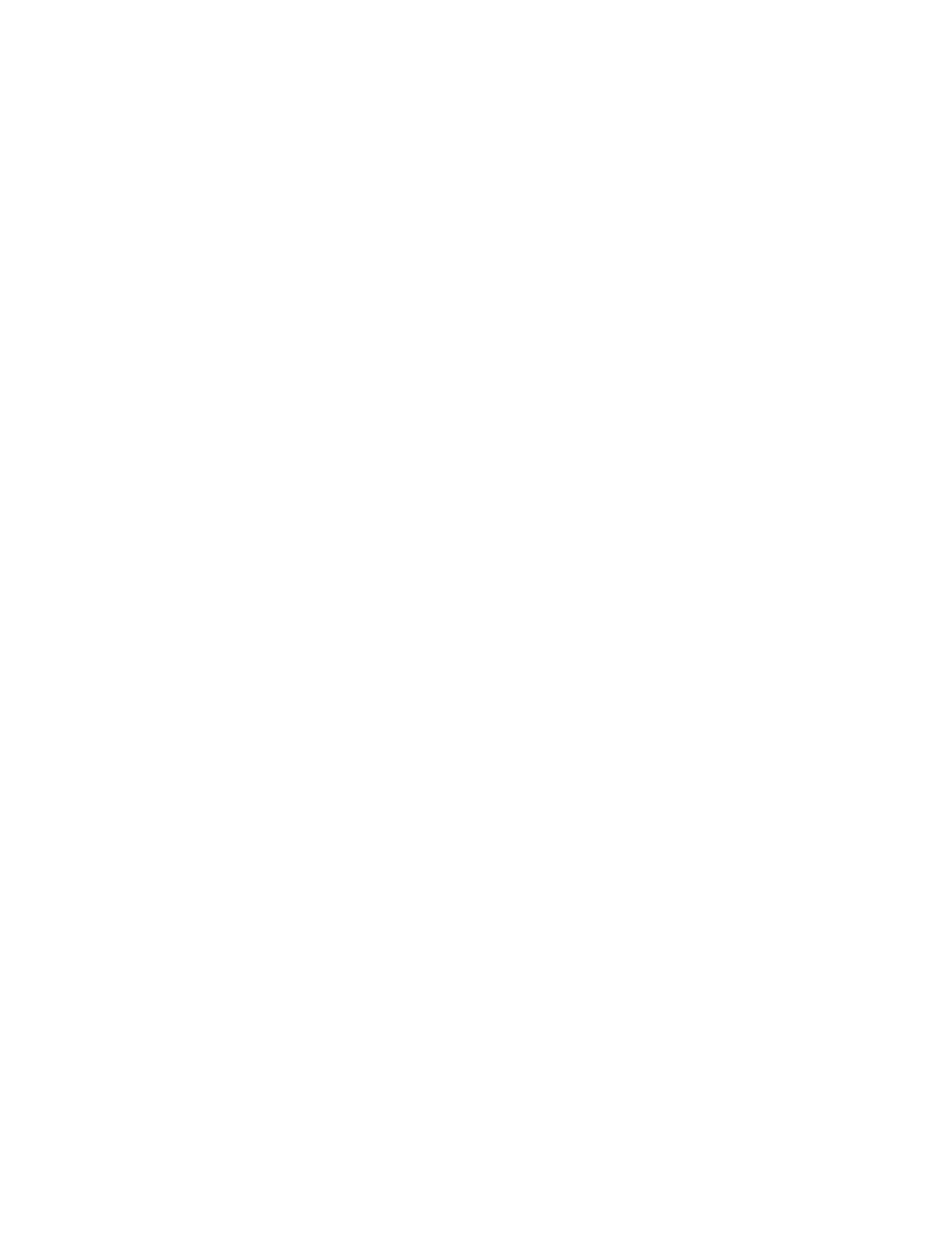
Contents vii
Figure 3-22. Add new device dialog box ........................................................... 3-27
Figure 3-23. Add Virtual Disk: Step 1 of 6 ........................................................ 3-28
Figure 3-24. Add Virtual Disk: Step 2 of 6 (rack mount model) ......................... 3-29
Figure 3-25. Add Virtual Disk: Step 3 of 6 ........................................................ 3-30
Figure 3-26. Virtual disk partitions.................................................................... 3-31
Figure 3-27. Add Virtual Disk: Step 4 of 6 ........................................................ 3-31
Figure 3-28. Add Virtual Disk: Step 5 of 6 ........................................................ 3-32
Figure 3-29. Add Virtual Disk: Step 6 of 6 ........................................................ 3-33
Figure 3-30. Add Virtual Disk: Successful completion dialog box ..................... 3-33
Figure 3-31. Storage window during creation of virtual disks ............................ 3-34
Figure 3-32. Storage window after creation of virtual disks ............................... 3-34
Figure 3-33. Virtual disk properties General tab ................................................ 3-36
Figure 3-34. Virtual disk properties Settings tab ................................................ 3-37
Figure 3-35. Security options menu................................................................... 3-38
Figure 3-36. Configuration file submenu........................................................... 3-40
Figure 3-37. Save Configuration dialog box ...................................................... 3-40
Figure 3-38. Restore Configuration dialog box .................................................. 3-41
Figure 3-39. Environment tab ........................................................................... 3-43
Figure 3-40. Event Notification Preferences dialog box ..................................... 3-45
Figure 3-41. Pager tab configured for a numeric pager ...................................... 3-46
Figure 3-42. Numeric pager readout.................................................................. 3-48
Figure 3-43. Setting up a notification list........................................................... 3-50
Figure 3-44. Selecting a group for notification .................................................. 3-51
Figure 4-1. Console Client navigation and storage windows ................................ 4-2
Figure 4-2. RAID Array 3000 navigation window ............................................... 4-3
Figure 4-3. Navigation window menu bar ........................................................... 4-6
Figure 4-4. Toolbar............................................................................................. 4-7
Figure 4-5. Status bar.......................................................................................... 4-8
Figure 4-6. Multiple storage windows opened from the navigation window ......... 4-9
Figure 4-7. Storage window menu bar............................................................... 4-10
Figure 4-8. Storage window toolbar .................................................................. 4-11
Figure 4-9. Virtual disk window ....................................................................... 4-12
Figure 4-10. Virtual disk window view options ................................................. 4-12
Figure 4-11. Virtual disk details view................................................................ 4-14
Figure 4-12. Device window (grid view shown) ................................................ 4-15
Figure 4-13. Device general property sheet ....................................................... 4-16
Figure 4-14. Device membership property sheet................................................ 4-17
Figure 4-15. Support information property sheet ............................................... 4-18
Figure 4-16. Cabinet view of the pedestal model ............................................... 4-20
Figure 4-17. View of rack four shelf with two channels small............................ 4-21
Figure 4-18. EMU icon..................................................................................... 4-22
Figure 5-1. Update firmware command ............................................................... 5-2
Figure 5-2. Firmware Update dialog box ............................................................. 5-3
